Sollten Sie Firefox-Nutzer sein, ist es wahrscheinlich, dass Sie mindestens einmal auf den Fehler SSL_ERROR_NO_CYPHER_OVERLAP gestoßen sind. Dieser Fehler, der sich auf fehlende Cipher-Übereinstimmung bezieht, kann mit Problemen bei der Aktualisierung des Browsers zusammenhängen. Er behindert das Surfen im Internet, was sehr frustrierend sein kann. Wenn Sie von diesem Fehler betroffen sind, sind Sie hier genau richtig. Wir bieten Ihnen eine detaillierte Anleitung, die Ihnen bei der Behebung des SSL_ERROR-Fehlers im Firefox-Browser behilflich sein wird.
Behebung von Firefox SSL_ERROR_NO_CYPHER_OVERLAP unter Windows 10
In manchen Situationen kann Firefox keine Sicherheitsdaten von der angeforderten Webseite empfangen, was oft zu dem Firefox-SSL_ERROR führt. Hier sind einige mögliche Ursachen für diesen Fehler:
-
Kommunikationsschwierigkeiten zwischen Client und Server.
- Die Datenübertragung zwischen Client und Server konnte nicht authentifiziert werden.
- Server und Browser verwenden unterschiedliche Verschlüsselungsprotokolle für die Verbindung.
-
Eine veraltete Version des Browsers wird verwendet.
-
SSL3 oder TLS sind deaktiviert.
- Antivirenprogramme stören die Browserfunktion.
- Vorhandensein von Schadsoftware.
Nachdem die Ursachen für den SSL_ERROR_NO_CYPHER_OVERLAP-Fehler beleuchtet wurden, ist es nun an der Zeit, diesen zu beseitigen. Hier sind verschiedene einfache Methoden, die Ihnen bei der Behebung des SSL_ERROR-Fehlers in Firefox helfen können.
Methode 1: Firefox im abgesicherten Modus starten
Viele Probleme in Firefox lassen sich durch den Start im abgesicherten Modus beheben. Dies kann auch den Firefox-SSL_ERROR_NO_CYPHER_OVERLAP beheben. Gehen Sie wie folgt vor, um es zu versuchen:
1. Öffnen Sie das Dialogfenster „Ausführen“, indem Sie gleichzeitig die Windows-Taste und die R-Taste drücken.
2. Geben Sie im Dialogfenster „Ausführen“ den Befehl `firefox -safe-mode` ein und klicken Sie auf „OK“.
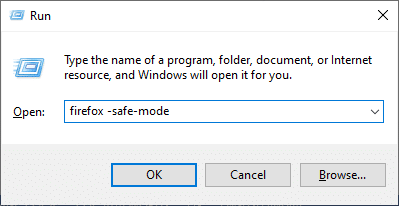
3. Bestätigen Sie mit „Öffnen“, falls eine entsprechende Aufforderung erscheint.
Methode 2: Löschen des Firefox-Caches
Beschädigte Cache-Dateien und Cookies im Firefox-Browser können den Zugriff auf Webseiten erschweren und zu einem SSL_ERROR-Fehler in Firefox führen. Sie können dieses Problem lösen, indem Sie den Firefox-Cache wie folgt löschen:
1. Öffnen Sie in Firefox einen neuen Tab.
2. Klicken Sie auf das Menüsymbol mit den drei horizontalen Linien (Anwendungsmenü öffnen).
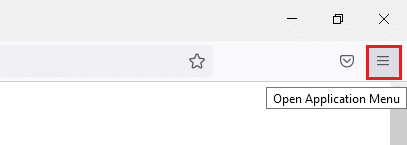
3. Wählen Sie aus dem Dropdown-Menü den Eintrag „Einstellungen“.
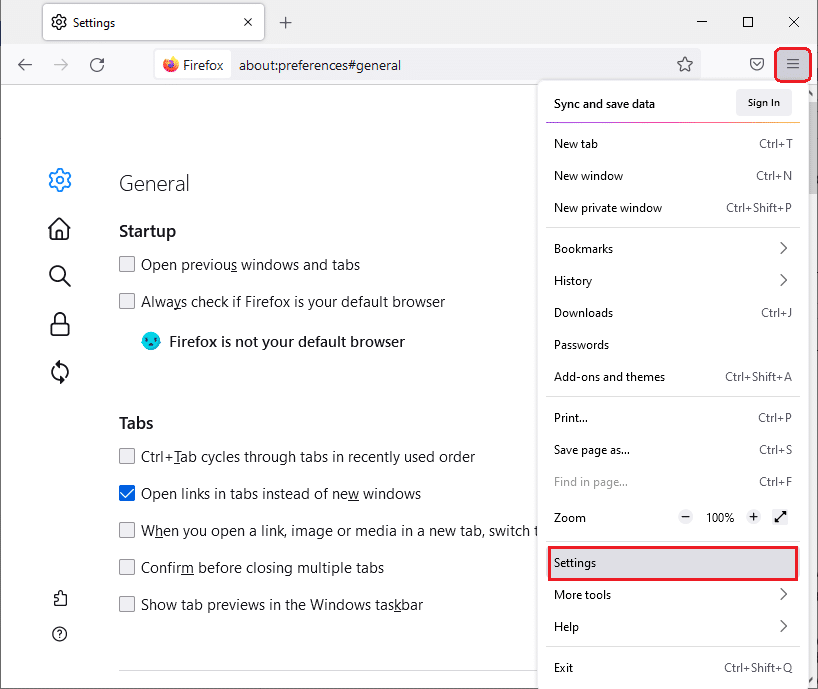
4. Klicken Sie im linken Bereich auf den Tab „Datenschutz & Sicherheit“.
5. Scrollen Sie im rechten Bereich nach unten und klicken Sie im Abschnitt „Cookies und Website-Daten“ auf „Daten entfernen…“.
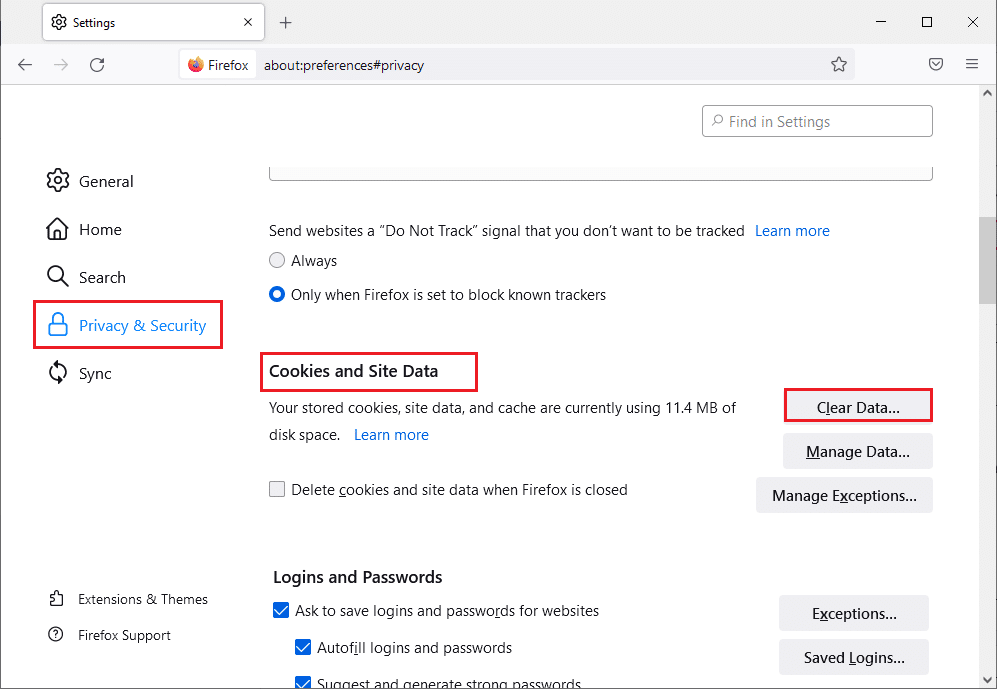
6. Deaktivieren Sie das Kontrollkästchen „Cookies und Website-Daten“ und aktivieren Sie das Kontrollkästchen „Zwischengespeicherte Webinhalte“.
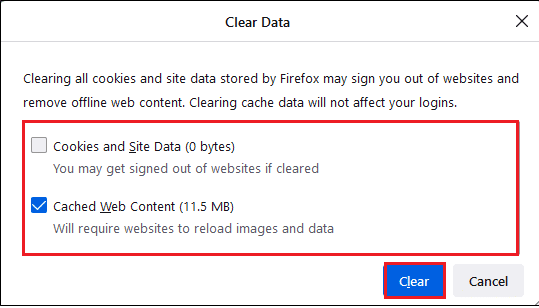
7. Klicken Sie auf „Leeren“. Damit wird der Firefox-Cache gelöscht.
Methode 3: Deaktivierung der Hardwarebeschleunigung
Die Nutzung der Hardwarebeschleunigung kann zu Problemen mit der Grafikleistung führen, was den beschriebenen Fehler in Ihrem Firefox-Browser verursachen kann. Sie können die Hardwarebeschleunigungsoption wie folgt deaktivieren:
1. Folgen Sie den Schritten 1 bis 3 von Methode 2, um die Firefox-Einstellungen zu öffnen.
2. Klicken Sie auf den Tab „Allgemein“ und deaktivieren Sie das Kontrollkästchen „Empfohlene Leistungseinstellungen verwenden“ unterhalb des Abschnitts „Leistung“ (siehe Abbildung).
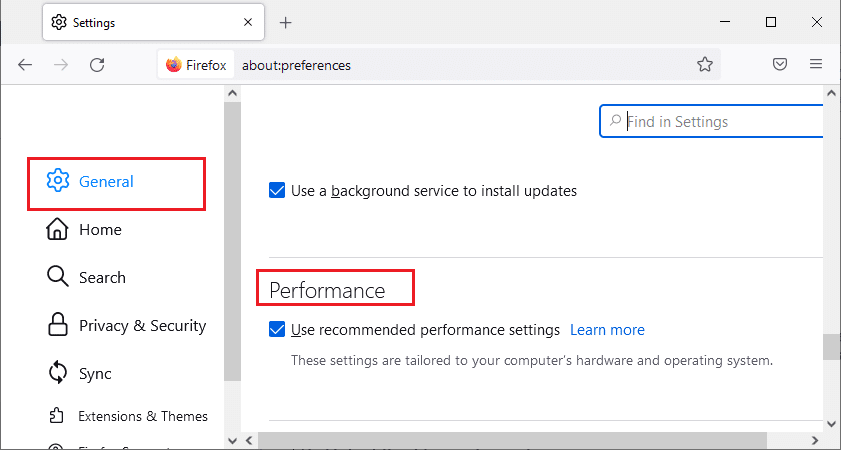
3. Deaktivieren Sie das Kontrollkästchen „Hardwarebeschleunigung verwenden, wenn verfügbar“.
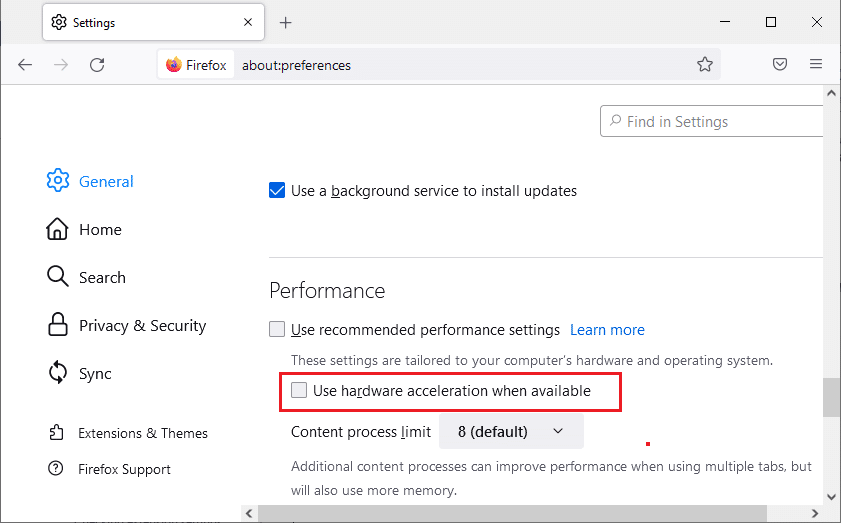
4. Beenden Sie den Browser. Sie können auch gleichzeitig die Tasten Strg + Umschalt + Q drücken.
Methode 4: Firefox-Browser aktualisieren
Wie bei jeder anderen Software ist es wichtig, den Firefox-Browser regelmäßig zu aktualisieren, um Softwarefehler und Programmfehler zu vermeiden. Durch eine Aktualisierung kann der Firefox-Fehler SSL_ERROR möglicherweise behoben werden. Befolgen Sie die unten stehenden Anweisungen, um den Firefox-Browser zu aktualisieren.
1. Öffnen Sie einen neuen Tab in Firefox und klicken Sie auf das Menüsymbol.
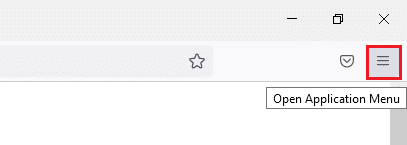
2. Klicken Sie auf „Hilfe“.
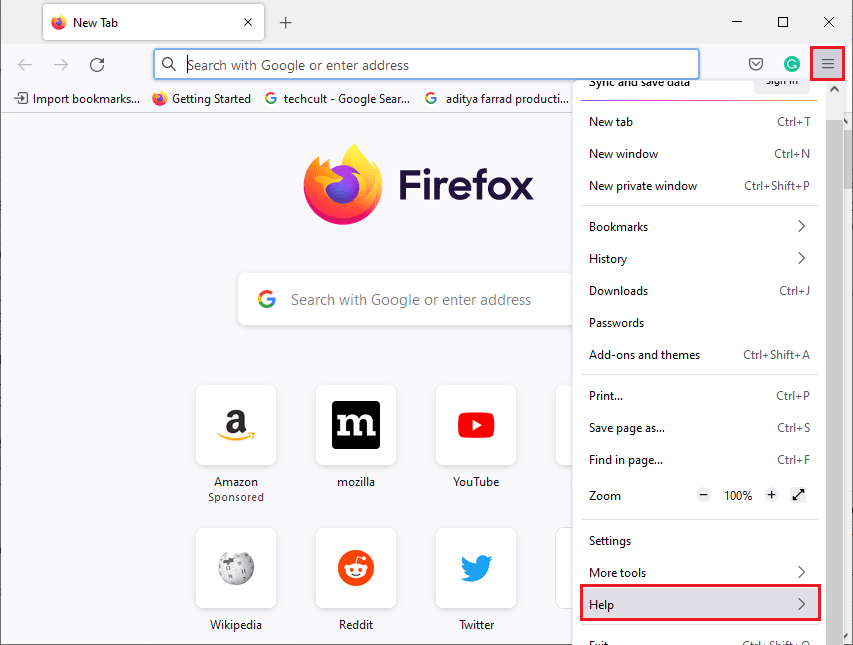
3. Wählen Sie „Über Firefox“.
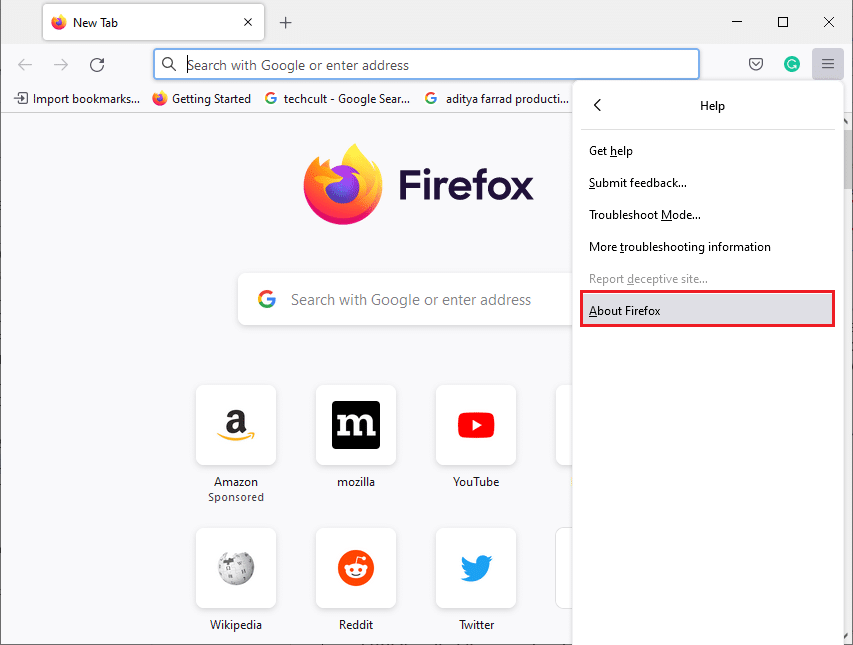
4A. Wenn Updates ausstehen, werden diese standardmäßig automatisch heruntergeladen. Andernfalls folgen Sie den Anweisungen auf dem Bildschirm, um Firefox zu aktualisieren. Nachdem die Aktualisierung abgeschlossen ist, wird eine Option zum Neustart von Firefox angezeigt, um die Aktualisierung abzuschließen. Klicken Sie darauf, und Firefox wird neu gestartet.
4B. Wenn Firefox bereits aktuell ist, wird die Meldung „Firefox ist auf dem neuesten Stand“ angezeigt.
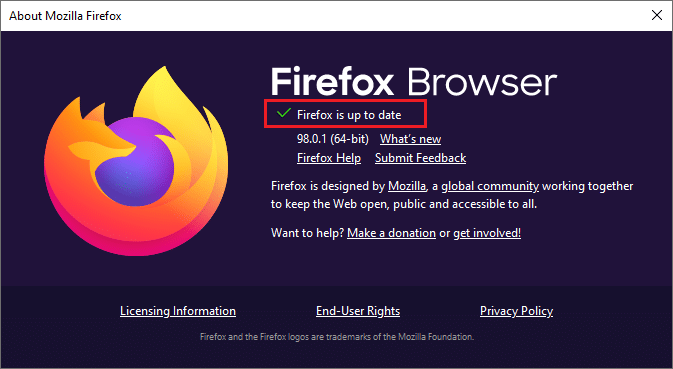
Methode 5: Firefox-Erweiterungen aktualisieren
Manchmal können veraltete Erweiterungen die Navigation in Firefox behindern. Sie können auch diesen Firefox-Fehler SSL_ERROR_NO_CYPHER_OVERLAP verursachen. Wir empfehlen Ihnen, die Firefox-Erweiterungen wie folgt zu aktualisieren.
1. Klicken Sie in Firefox auf das Menüsymbol.
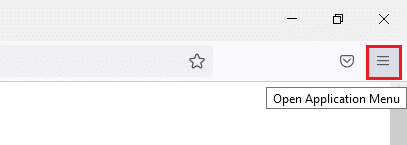
2. Klicken Sie auf „Add-ons und Designs“.
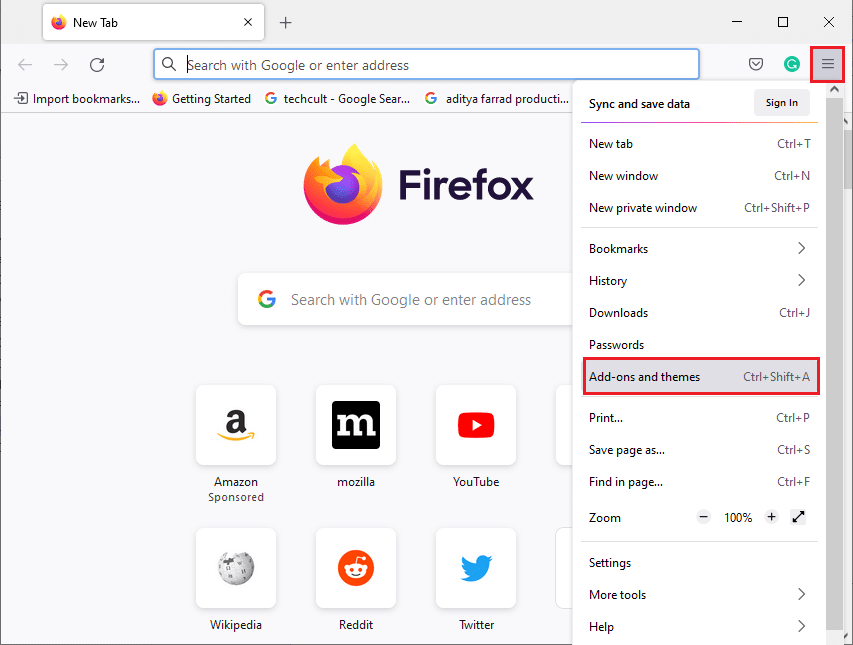
3. Klicken Sie im linken Bereich auf den Tab „Erweiterungen“. Klicken Sie dann auf das Zahnradsymbol rechts neben dem Abschnitt „Verwalten Sie Ihre Erweiterungen“.
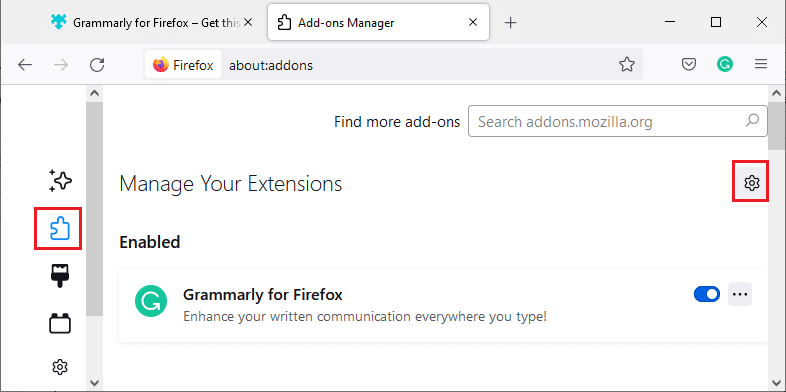
4. Wählen Sie „Nach Updates suchen“.
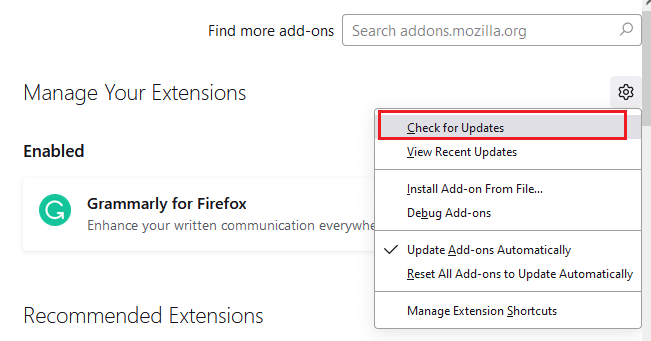
5A. Wenn Updates verfügbar sind, folgen Sie den Anweisungen auf dem Bildschirm, um sie zu installieren.
5B. Wenn Ihre Erweiterungen bereits aktualisiert wurden, wird die Meldung „Keine Updates gefunden“ angezeigt, wie in der Abbildung dargestellt.
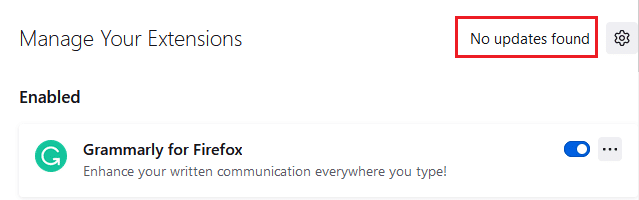
Prüfen Sie, ob das Problem dadurch behoben wird.
Methode 6: Deaktivieren oder Entfernen von Erweiterungen
Wenn die Aktualisierung der Firefox-Erweiterungen das Problem nicht gelöst hat, sollten Sie diese in Ihrem Browser deaktivieren oder vollständig entfernen, wie unten beschrieben.
Option 1: Firefox-Erweiterungen deaktivieren
1. Folgen Sie Schritt 1 und 2 von Methode 5.
2. Klicken Sie auf den Tab „Erweiterungen“ und schalten Sie den Schalter für Ihre Erweiterungen aus.
Hinweis: Hier wird Grammarly für Firefox als Beispiel genommen.
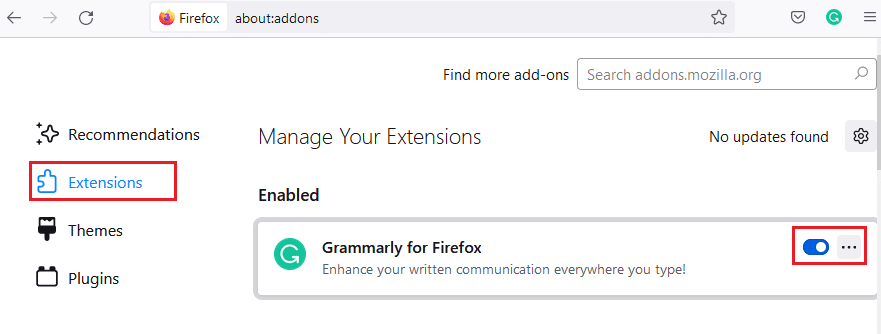
Deaktivieren Sie nacheinander alle Erweiterungen und finden Sie heraus, welche Erweiterung das Problem verursacht. Dies sollte das Problem beheben.
Option 2: Firefox-Erweiterungen entfernen
Wenn Sie die problematische Erweiterung identifiziert haben, die den Fehler SSL_ERROR_NO_CYPHER_OVERLAP verursacht, sollten Sie sie vollständig aus Ihrem Browser entfernen, wie unten beschrieben.
1. Folgen Sie Schritt 1 und 2 von Methode 5. Klicken Sie auf den Tab „Erweiterungen“.
2. Klicken Sie rechts neben der problematischen Erweiterung auf das Symbol mit den drei Punkten und wählen Sie die Option „Entfernen“ aus dem Dropdown-Menü.
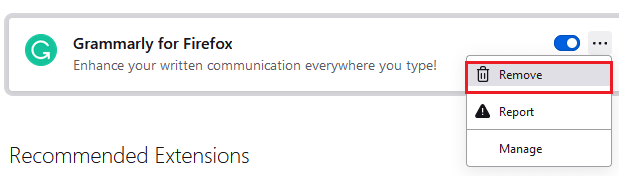
Dadurch wird die Erweiterung aus dem Browser entfernt. Prüfen Sie, ob Sie den Fehler NO CYPHER OVERLAP behoben haben.
Methode 7: Antivirus vorübergehend deaktivieren
Das Antivirenprogramm auf Ihrem Windows 10-PC kann manchmal Programme wie Firefox stören, was zu einem SSL_ERROR-Fehler in Firefox führen kann. Sie können Ihr Antivirenprogramm vorübergehend deaktivieren, indem Sie unserer Anleitung zum vorübergehenden Deaktivieren von Antivirus unter Windows 10 folgen.
Hinweis: Aktivieren Sie den Virenschutz sofort, nachdem das Problem behoben wurde.
Methode 8: Malware-Scan ausführen
Windows 10 verfügt über eine integrierte Sicherheitssuite zum Erkennen von Viren oder schädlichen Dateien. Sie können damit alle Bedrohungen und bösartigen Programme scannen, die zum Fehler SSL_ERROR_NO_CYPHER_OVERLAP beitragen. Befolgen Sie unsere Anleitung unter Wie führe ich einen Virenscan auf meinem Computer durch?. Danach können Sie unserer Anleitung zum Entfernen von Malware von Ihrem PC in Windows 10 folgen und Malware entfernen.
Methode 9: TLS und SSL3 auf Standardeinstellungen zurücksetzen
TLS und SSL bezeichnen Transport Layer Security bzw. Secure Sockets Layer. Dies sind kryptografische Protokolle, die die Datenübertragung vom Client zum Server authentifizieren. Sie sichern Daten und sind standardmäßig in Ihrem Browser aktiviert. Sie können ihre Einstellungen wie folgt auf die Standardwerte zurücksetzen, um den Fehler NO CYPHER OVERLAP zu beheben.
1. Öffnen Sie Firefox und geben Sie in die Adressleiste `about:config` ein.
2. Klicken Sie auf die Schaltfläche „Risiko akzeptieren und fortfahren“.
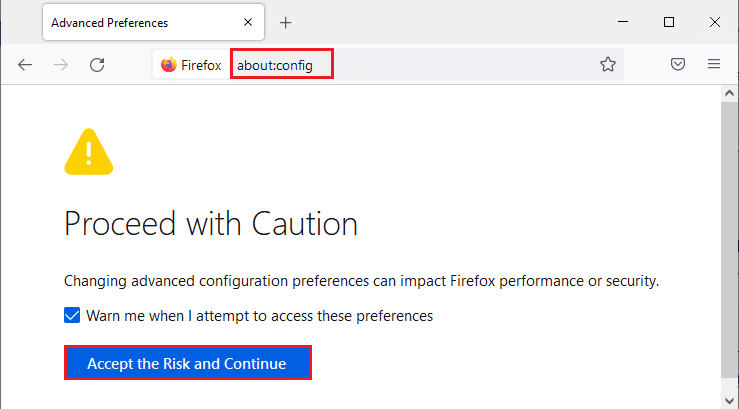
3. Geben Sie `tls` in das Feld „Name der Sucheinstellung“ ein.
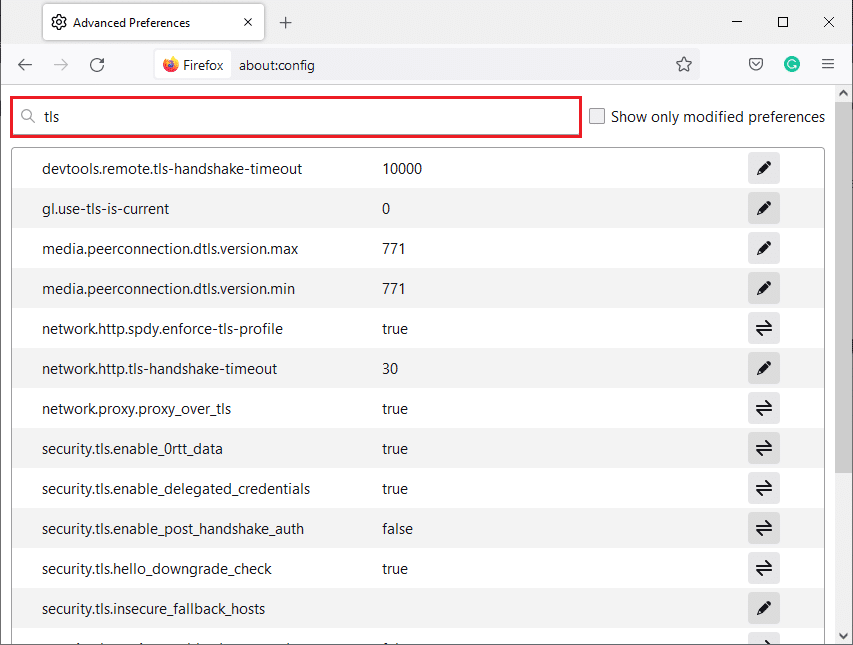
4. Wenn Werte fett markiert sind, klicken Sie auf „Zurücksetzen“ (Pfeilsymbol), um deren Werte auf die Standardeinstellungen zurückzusetzen.
Hinweis: Die fett hervorgehobenen Werte sind kürzlich geänderte Werte. Durch das Zurücksetzen auf die Standardeinstellungen wird der Fehler NO CYPHER OVERLAP behoben.
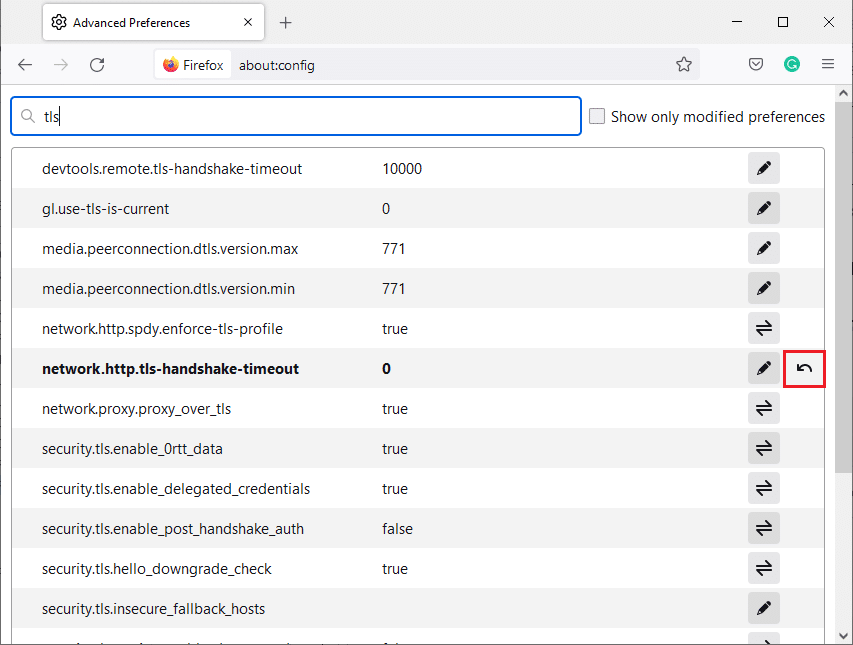
5. Wiederholen Sie die Schritte zum Zurücksetzen von SSL3. Geben Sie `SSL3` in das Feld „Name der Sucheinstellung“ ein und klicken Sie auf das Symbol „Zurücksetzen“ für fettgedruckte Werte von SSL3.
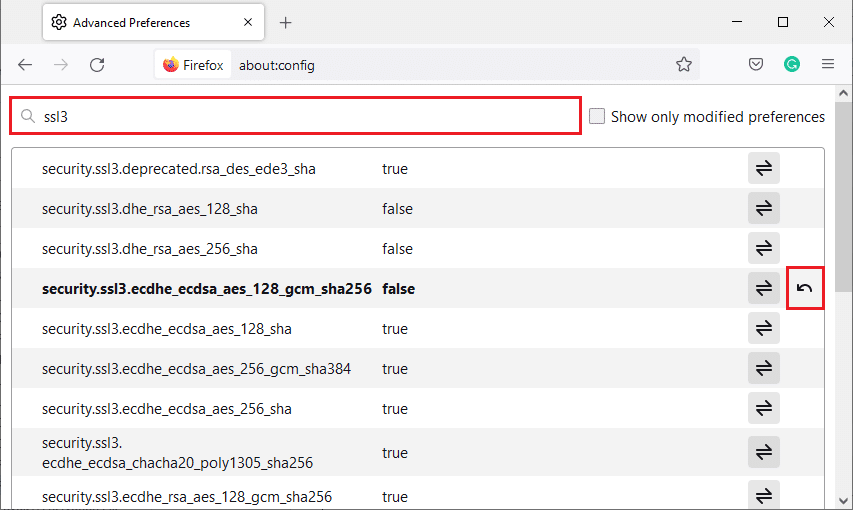
6. Stellen Sie im selben Bildschirm sicher, dass die folgenden Optionen auf „False“ gesetzt sind.
- security.ssl3.dhe_rsa_aes_128_sha
- security.ssl3.dhe_rsa_aes_256_sha
Hinweis: Sie können auf die Umschaltfläche klicken, um den Status von „True“ auf „False“ oder umgekehrt zu ändern.
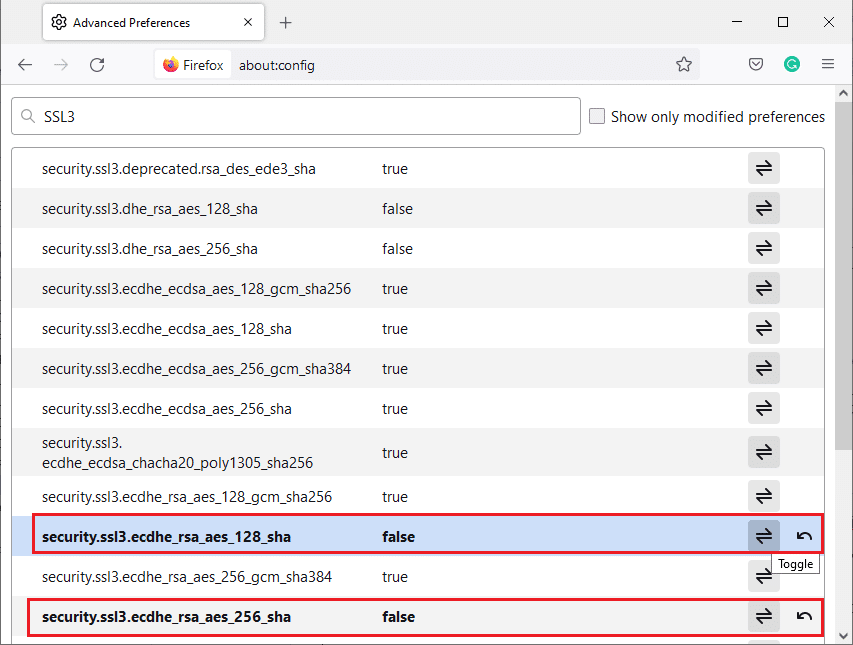
Methode 10: Verschlüsselungsprotokolle umgehen
Sie können einige erweiterte Einstellungen in Firefox zurücksetzen, die möglicherweise den Fehler SSL_ERROR_NO_CYPHER_OVERLAP beheben könnten. Diese Methode kann Sicherheitsbedrohungen verursachen, kann jedoch implementiert werden, wenn Sie Sicherheitseinstellungen umgehen müssen, um wichtige Webseiten zu durchsuchen. Führen Sie die folgenden Schritte aus, um Verschlüsselungsprotokolle in Firefox zu umgehen.
Option 1: Über About Config
1. Folgen Sie den Schritten 1-3 von Methode 9.
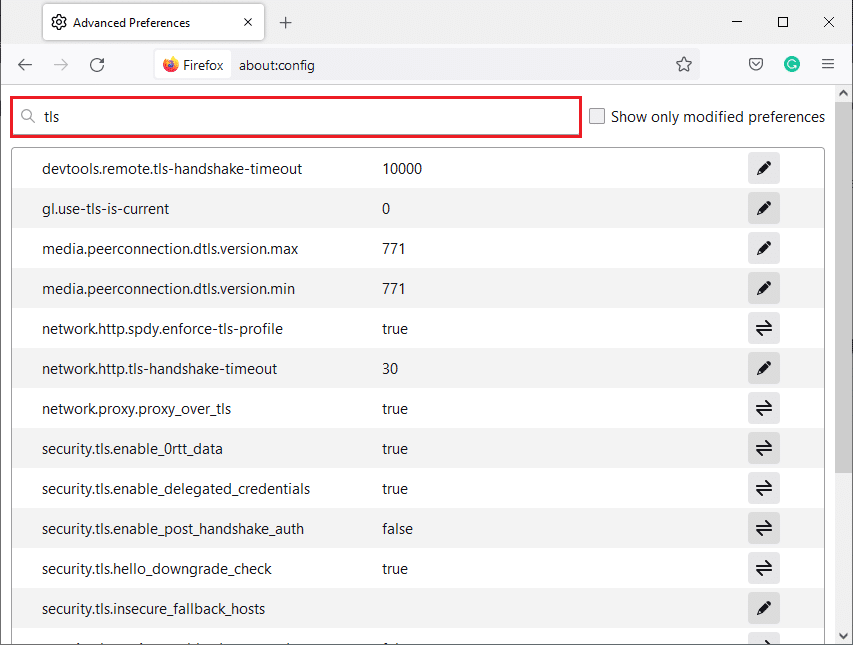
2. Suchen Sie nacheinander nach den folgenden Optionen, klicken Sie auf die Schaltfläche „Bearbeiten“ und ändern Sie deren Wert auf 0.
- security.tls.version.min
- security.tls.version.fallback-limit
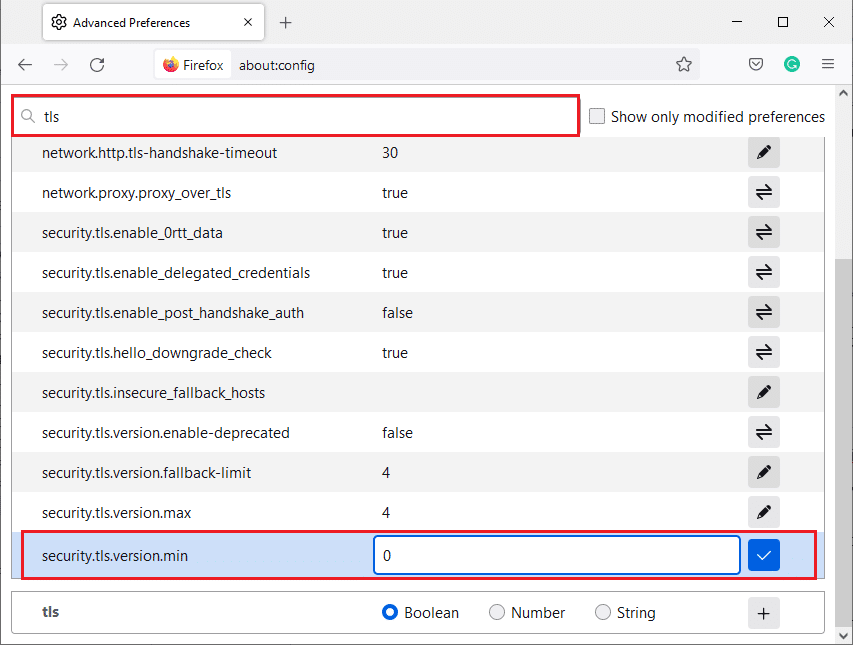
3. Klicken Sie dann auf die Schaltfläche „Speichern“.
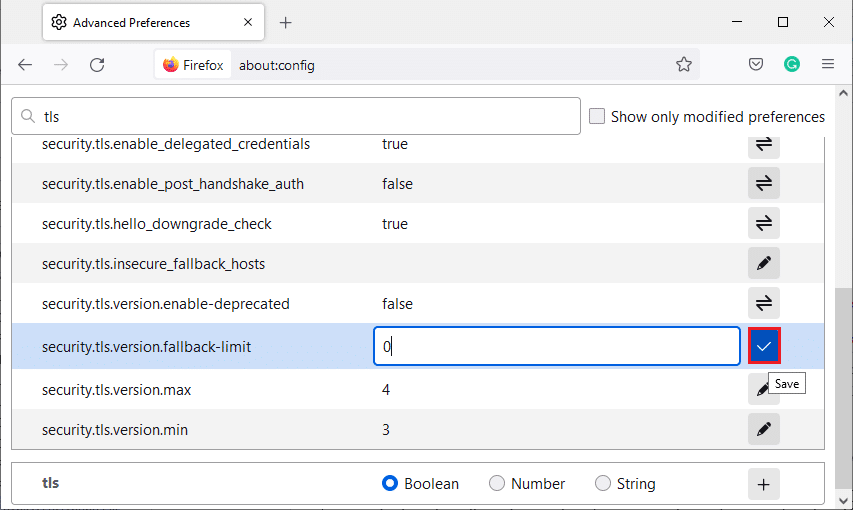
Option 2: Über About Preferences
Hier ist eine weitere Möglichkeit, Verschlüsselungsprotokolle im Firefox zu umgehen
1. Öffnen Sie Firefox und geben Sie `about:preferences` in die Adressleiste ein.
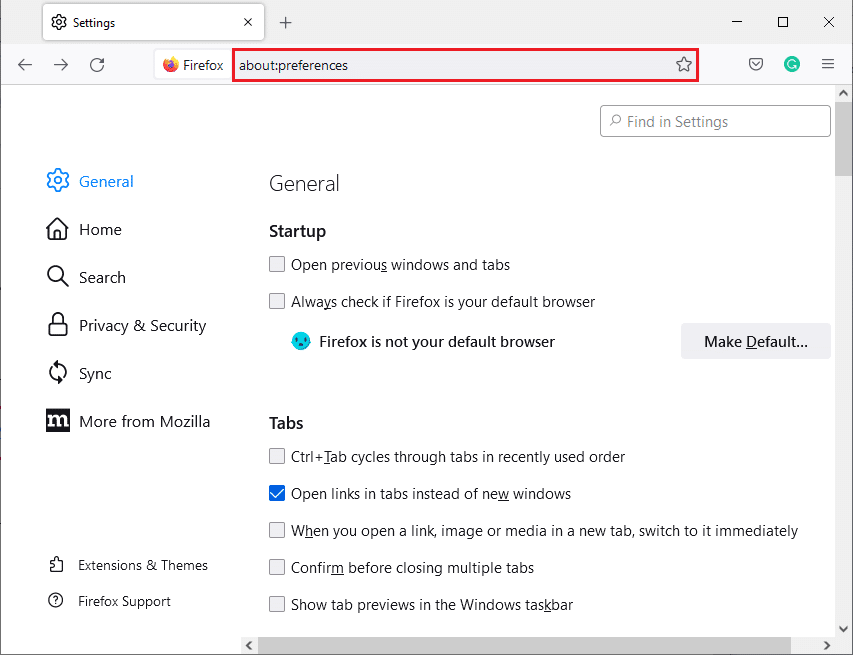
2. Klicken Sie auf den Tab „Datenschutz & Sicherheit“ und scrollen Sie im rechten Bereich nach unten.
3. Deaktivieren Sie im Menü „Sicherheit“ das Kontrollkästchen „Gefährliche und irreführende Inhalte blockieren“ im Abschnitt „Schutz vor irreführenden Inhalten und gefährlicher Software“ (siehe Abbildung).
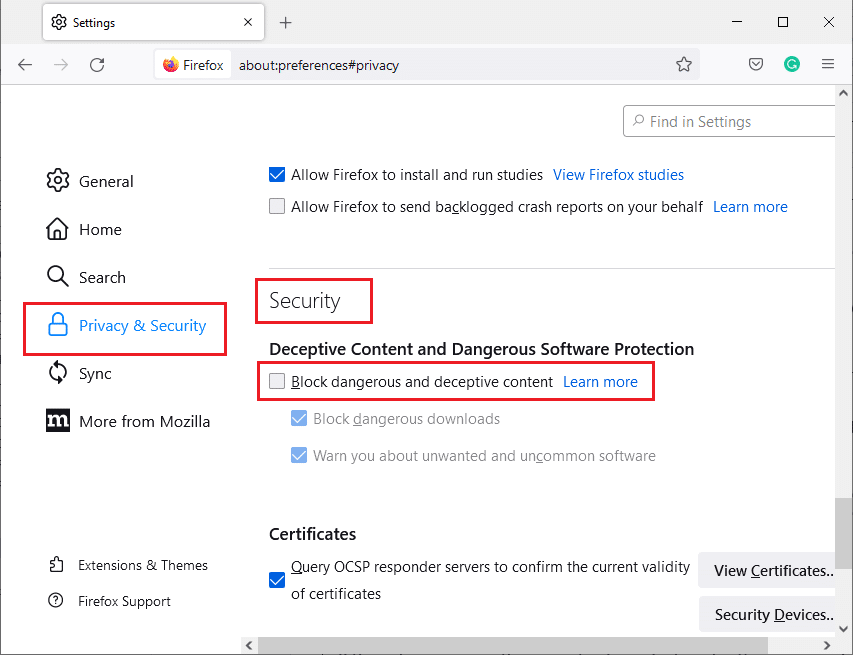
Prüfen Sie, ob Sie den Fehler NO CYPHER OVERLAP in Firefox behoben haben.
Methode 11: Firefox aktualisieren
Beim Aktualisieren von Firefox werden Ihre Erweiterungen und andere Anpassungen gelöscht, aber Sie verlieren nicht Ihre Lesezeichen, den Download-Verlauf, gespeicherte Passwörter, Cookies und Informationen zum automatischen Ausfüllen von Webformularen. Es könnte das SSL_ERROR_NO_CYPHER_OVERLAP-Problem beheben. Befolgen Sie die unten stehenden Anweisungen, um Firefox zu aktualisieren.
1. Folgen Sie den Schritten 1 und 2 von Methode 4.
2. Klicken Sie auf „Weitere Informationen zur Fehlerbehebung“.
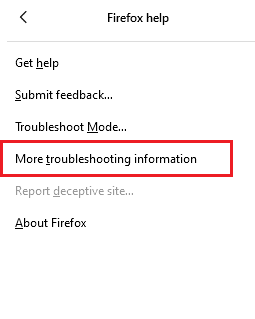
3. Wählen Sie die Option „Firefox aktualisieren…“.
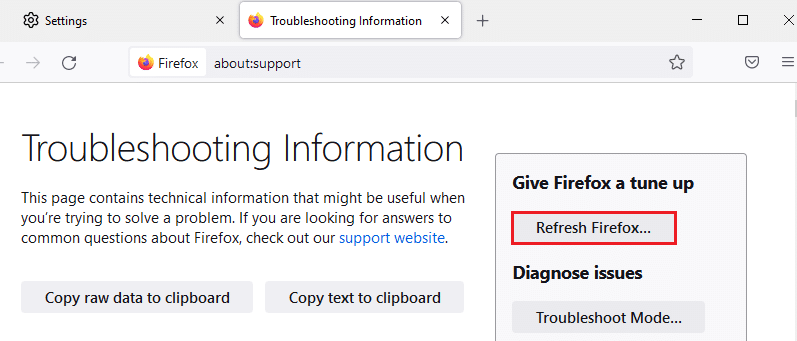
4. Klicken Sie auf die Schaltfläche „Firefox aktualisieren“, und der Aktualisierungsprozess beginnt.
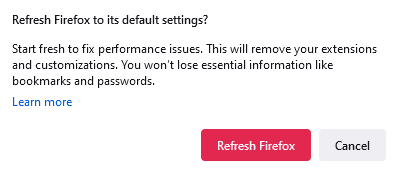
5. Klicken Sie im Fenster des Importassistenten auf „Fertig stellen“.
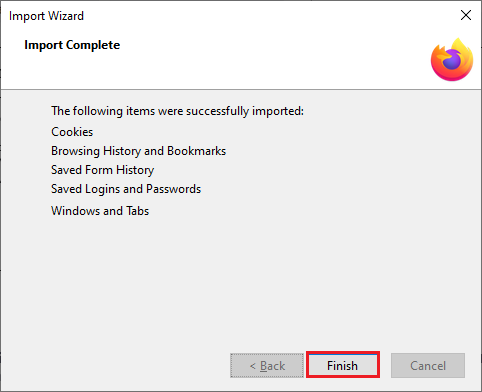
6. Klicken Sie auf die Schaltfläche „Los geht’s!“.
Hinweis: Wenn Sie Firefox aktualisieren, werden alle vorherigen Firefox-Daten in einem Ordner „Alte Firefox-Daten“ auf Ihrem Desktop gespeichert. Sie können die Daten jederzeit verwenden oder löschen.
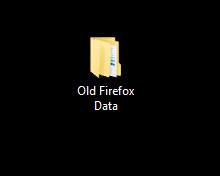
Methode 12: Neues Firefox-Profil erstellen
Wenn Sie immer noch mit dem SSL_ERROR_NO_CYPHER_OVERLAP-Problem in Firefox konfrontiert sind, kann das Erstellen eines neuen Firefox-Benutzerprofils das Problem möglicherweise lösen. Gehen Sie dazu wie folgt vor.
Hinweis: Beenden Sie Firefox und schließen Sie alle Registerkarten, bevor Sie diese Methode anwenden.
1. Drücken Sie die Tasten Windows + R zusammen, um das Dialogfenster „Ausführen“ zu öffnen.
2. Geben Sie `firefox.exe -P` ein und klicken Sie auf „OK“.
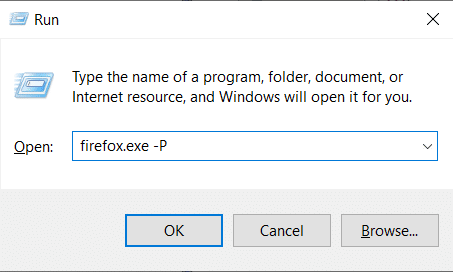
3. Wählen Sie die Option „Profil erstellen…“ wie gezeigt.
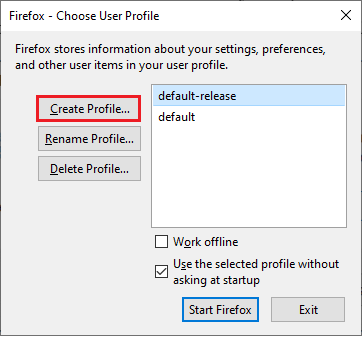
4. Klicken Sie im Fenster „Create Profile Wizard“ auf „Weiter“.
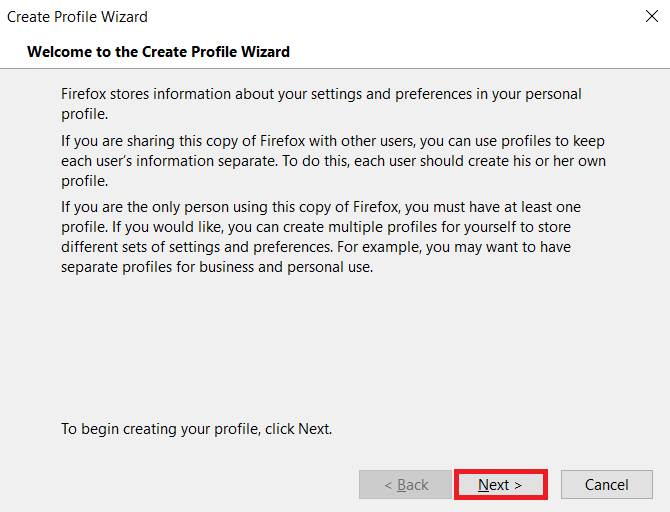
5. Geben Sie unter „Neuen Profilnamen eingeben“ den neuen Profilnamen ein und klicken Sie auf „Fertig stellen“.
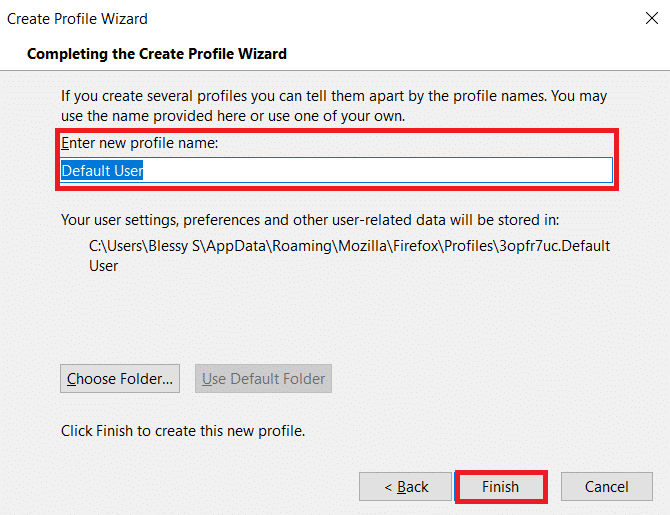
Methode 13: Firefox neu installieren
Wenn keine der Methoden für Sie funktioniert und Sie immer noch mit dem SSL_ERROR_NO_CYPHER_OVERLAP-Problem in Firefox konfrontiert sind, können Sie versuchen, den Browser neu zu installieren. Es könnte die Lösung sein. Sie können dies tun, indem Sie diesen Schritten folgen:
1. Drücken Sie die Windows-Taste, geben Sie „Systemsteuerung“ ein und klicken Sie auf „Öffnen“.
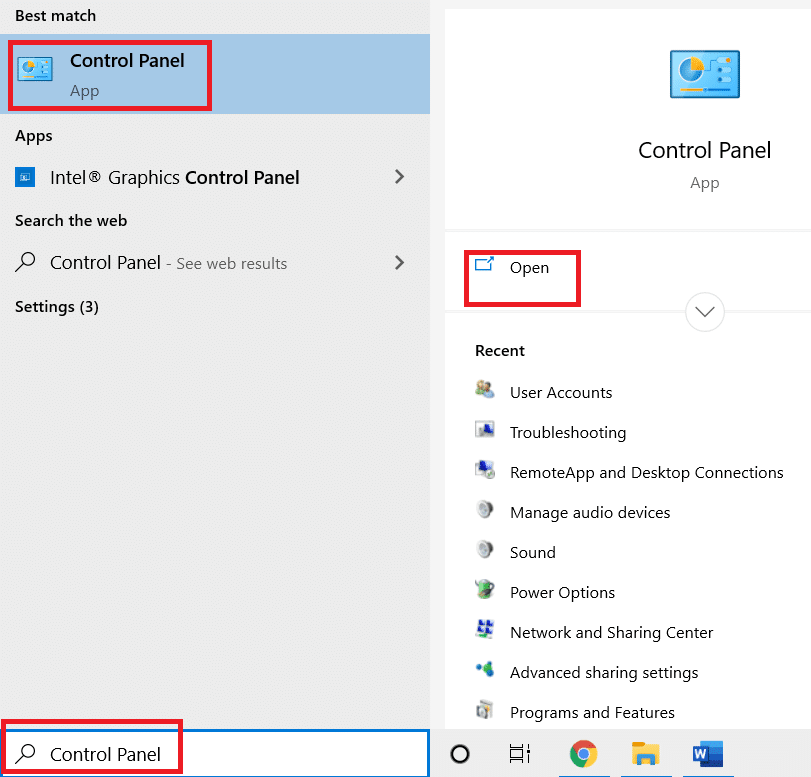
2. Klicken Sie im Menü „Programme“ wie gezeigt auf „Programm deinstallieren“.
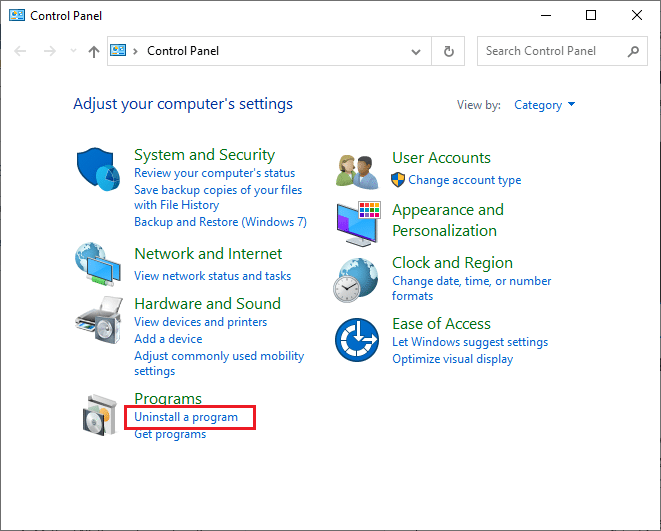
3. Wählen Sie „Mozilla Firefox“ aus der Liste aus und klicken Sie wie gezeigt auf „Deinstallieren“.
<img class=“alignnone wp-image-89416″ width=“650″ height=“522″ src=“https://wilku.top/wp-content/